- Камера 0xa00f4244 не подключена Код ошибки из приложения «Камера» обычно появляется, если приложение не может правильно определить вашу веб-камеру.
- У Microsoft до сих пор нет официального решения проблемы с подключенными камерами, но наше руководство поможет вам.
- Возможное решение этой проблемы - проверить драйверы и обновить их с помощью инструмента Windows.
- Вы также можете запустить специальное средство устранения неполадок из Windows 10, чтобы попытаться решить эту проблему.

Это программное обеспечение исправит распространенные компьютерные ошибки, защитит вас от потери файлов, вредоносных программ, сбоев оборудования и оптимизирует ваш компьютер для достижения максимальной производительности. Исправьте проблемы с ПК и удалите вирусы прямо сейчас, выполнив 3 простых шага:
- Скачать Restoro PC Repair Tool который поставляется с запатентованными технологиями (патент доступен здесь).
- Нажмите Начать сканирование чтобы найти проблемы с Windows, которые могут вызывать проблемы с ПК.
- Нажмите Починить все для устранения проблем, влияющих на безопасность и производительность вашего компьютера
- Restoro был загружен 0 читатели в этом месяце.
Камера как устройство занимает прочное место в Windows 10Тоже, но даже встроенные камеры на ноутбуках или сторонние камеры иногда плохо себя ведут.
Самый распространенный ошибка камеры в Windows 10 идет по коду 0xa00f4244 и это идет с Мы не можем найти вашу камеру сообщение.
К счастью, когда есть проблема - есть решение. Или несколько из них, на всякий случай. Поэтому обязательно ознакомьтесь с ними и восстановите удобство использования камеры, выполнив несколько простых шагов.
Как исправить ошибку камеры 0xa00f4244 в Windows 10?
1. Проверить драйверы
- Щелкните правой кнопкой мыши Стартовое меню и выберите Диспетчер устройств.
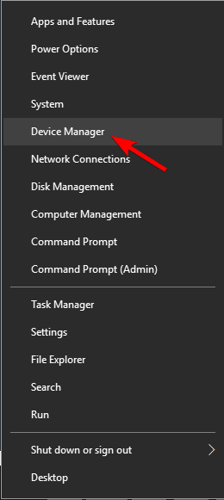
- Перейдите к Устройства обработки изображений и перейдите в подменю, чтобы увидеть свою камеру.
- Щелкните правой кнопкой мыши устройство камеры и выберите Обновить драйвер.
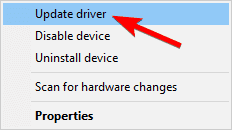
Если у вас установлена последняя версия драйвера, но проблема устойчива, есть вероятность, что последнее обновление драйвера сломало камеру. В этом случае советуем попробовать откатить драйвер камеры.
- Щелкните правой кнопкой мыши Стартовое меню и выберите Диспетчер устройств.
- Перейдите к Устройства обработки изображений и раскройте подменю, чтобы увидеть свою камеру.
- Щелкните правой кнопкой мыши устройство камеры и откройте Характеристики.
- На вкладке Драйвер щелкните значок Откат драйвера кнопка.
Наконец, того факта, что у вас есть подходящий драйвер, может быть недостаточно. А именно, стандартные драйверы не совсем подходят для работы.
Правда, иногда Центр обновления Windows предоставляет вам официальные драйверы, но всегда безопаснее всего загружать драйверы с официального сайта производителя оборудования.
Обновлять драйверы автоматически
Обновление драйверов занимает много времени и в конечном итоге может привести к необратимому повреждению вашего устройства.
Запустите сканирование системы, чтобы обнаружить потенциальные ошибки

Скачать Restoro
Инструмент для ремонта ПК

Нажмите Начать сканирование чтобы найти проблемы с Windows.

Нажмите Починить все для устранения проблем с запатентованными технологиями.
Запустите сканирование ПК с помощью Restoro Repair Tool, чтобы найти ошибки, вызывающие проблемы с безопасностью и замедление. После завершения сканирования в процессе восстановления поврежденные файлы заменяются новыми файлами и компонентами Windows.
Вот почему так важно выбрать расширенный инструмент, который будет выполнять работу от вашего имени и выбрать правильную версию драйвера для вашей системы ПК.
 Некоторые из наиболее распространенных ошибок и ошибок Windows являются результатом использования старых или несовместимых драйверов. Отсутствие современной системы может привести к задержкам, системным ошибкам или даже ошибкам.Чтобы избежать подобных проблем, вы можете использовать автоматический инструмент, который найдет, загрузит и установит нужную версию драйвера на ваш ПК с Windows всего за пару кликов, и мы настоятельно рекомендуем DriverFix.Выполните следующие простые шаги, чтобы безопасно обновить драйверы:
Некоторые из наиболее распространенных ошибок и ошибок Windows являются результатом использования старых или несовместимых драйверов. Отсутствие современной системы может привести к задержкам, системным ошибкам или даже ошибкам.Чтобы избежать подобных проблем, вы можете использовать автоматический инструмент, который найдет, загрузит и установит нужную версию драйвера на ваш ПК с Windows всего за пару кликов, и мы настоятельно рекомендуем DriverFix.Выполните следующие простые шаги, чтобы безопасно обновить драйверы:
- Скачайте и установите DriverFix.
- Запустите приложение.
- Подождите, пока программа обнаружит все неисправные драйверы.
- Теперь вам будет представлен список всех драйверов, у которых есть проблемы, и вам просто нужно выбрать те, которые вы хотели исправить.
- Подождите, пока DriverFix загрузит и установит новейшие драйверы.
- Запустить снова ваш компьютер, чтобы изменения вступили в силу.

DriverFix
Защитите свою Windows от любых ошибок, вызванных поврежденными драйверами, установив и используя DriverFix сегодня!
Посетить вебсайт
Заявление об отказе от ответственности: эту программу необходимо обновить с бесплатной версии для выполнения некоторых конкретных действий.
2. Запустите средство устранения неполадок приложений магазина
- Нажмите Клавиша Windows + I открыть Настройки приложение.
- Выбирать Обновление и безопасность.
- Выбирать Устранение неполадок из левой панели.
- Прокрутите вниз и нажмите Магазин приложений.
- Нажми на Запустите средство устранения неполадок кнопка.
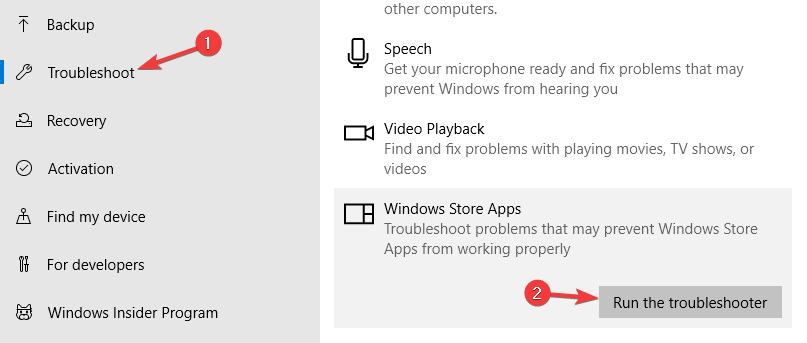
После запуска средства устранения неполадок проверьте, сохраняется ли ошибка 0xa00f4244 в приложении «Камера».
3. Сканирование на наличие вредоносных программ
- Сначала откройте Защитник Windows из области уведомлений.
- Выбирать Защита от вирусов и угроз.
- Выбирать Сканировать в автономном режиме.
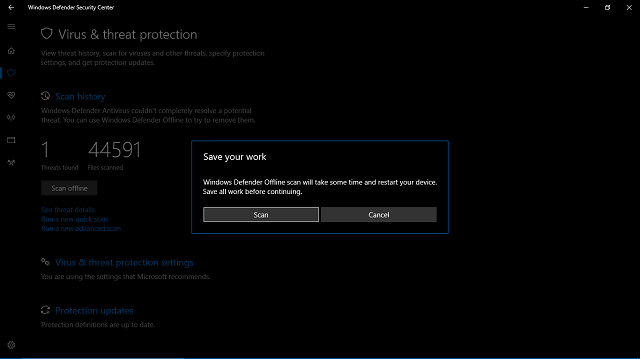
- Ваш компьютер перезагрузится, и должна начаться процедура сканирования.
- После этого откройте Защитник Windows очередной раз.
- Выбирать Защита от вирусов и угроз.
- Открыть Настройки защиты от вирусов и угроз и включить Облачная защита.
- Перезагрузите компьютер и снова проверьте камеру.
- ЧИТАТЬ ДАЛЕЕ: Беспокоитесь о взломе веб-камеры? Защитите свою конфиденциальность с помощью этого программного обеспечения для защиты веб-камеры!
4. Настроить реестр
- В строке поиска Windows введите regedit.
- Щелкните правой кнопкой мыши Редактор реестра а также запустить его как администратор.
- Нажмите на Файл, выберите Экспорти сделайте резервную копию реестра. Если что-то пойдет не так, вы легко сможете его восстановить. Кроме того, на всякий случай можно создать точку восстановления.
- Теперь следуйте по этому пути:
-
Для 32-битной системы:
HKEY_LOCAL_MACHINESOFTWAREM MicrosoftWindows Media FoundationПлатформа
-
Для 64-битной системы:
HKEY_LOCAL_MACHINESOFTWAREWOW6432NodeMicrosoftWindows media foundationПлатформа
-
Для 32-битной системы:
- Щелкните правой кнопкой мыши в правом окне и выберите Новыйи выберите DWORD (32-битное) Значение.
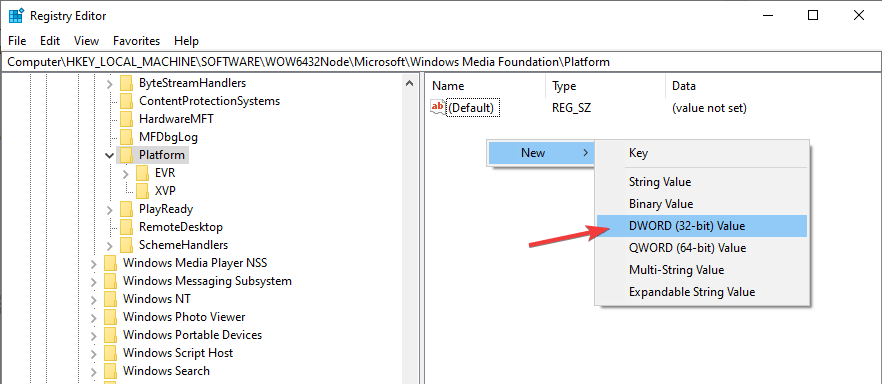
- Назовите это значение EnableFrameServerMode.
- Щелкните правой кнопкой мыши и выберите Изменить это вновь созданное значение реестра.
- Установите его значение на 0 (ноль) и сохраните изменения.
- Перезагрузите компьютер, и все будет в порядке.
Из-за разницы в стандартах кодирования некоторые камеры просто не будут работать в Windows 10, и это может привести к ошибке 0xa00f4244 в приложении «Камера», но это изменение реестра должно исправить это.
5. Восстановить Microsoft Store
- Тип cmd в поиске Windows и нажмите Запустить от имени администратора начать Командная строка с полными привилегиями.
- Введите следующие команды и нажмите Входить после каждого:
чистые стоповые биты
чистая остановка wuauserv
чистая остановка appidsvc
чистая остановка cryptsvc
Del "% ALLUSERSPROFILE% \ Application Data \ Microsoft \ Network \ Downloader \ *. *"
rmdir% systemroot% \ SoftwareDistribution / S / Q
rmdir% systemroot% \ system32 \ catroot2 / S / Q
regsvr32.exe / s atl.dll
regsvr32.exe / s urlmon.dll
regsvr32.exe / s mshtml.dll
сброс WinSock Netsh
netsh winsock сбросить прокси
чистые стартовые биты
чистый старт wuauserv
чистый старт appidsvc
чистый старт cryptsvc
Надеюсь, это решение исправит Microsoft Store и все его компоненты, а ваша камера будет распознана.
6. Используйте стороннее приложение камеры
Наконец, если ни одно из представленных решений не оказалось достаточным, мы можем только порекомендовать попробовать переключиться на альтернативное приложение камеры.
Большинство из них не являются приложениями в стиле Metro, и у них есть собственное программное обеспечение для форматирования, а иногда и драйверы. Конечно, лучшая из них предоставляется самими OEM-производителями.
Так и должно быть. Мы надеемся, что вам удалось разобрать код ошибки приложения Windows Camera 0xa00f4244.
Если у вас есть дополнительные проблемы, вопросы или предложения в отношении камеры Windows 10, обязательно сообщите нам об этом в разделе комментариев ниже.
 По-прежнему возникают проблемы?Исправьте их с помощью этого инструмента:
По-прежнему возникают проблемы?Исправьте их с помощью этого инструмента:
- Загрузите этот инструмент для ремонта ПК получил рейтинг "Отлично" на TrustPilot.com (загрузка начинается на этой странице).
- Нажмите Начать сканирование чтобы найти проблемы с Windows, которые могут вызывать проблемы с ПК.
- Нажмите Починить все исправить проблемы с запатентованными технологиями (Эксклюзивная скидка для наших читателей).
Restoro был загружен 0 читатели в этом месяце.
Часто задаваемые вопросы
Приложение «Камера» является приложением камеры по умолчанию для Windows 10 и позволяет записывать видео и делать фотографии. Если у вас возникнут проблемы, проверьте это руководство по устранению неполадок камеры починить это.
Чтобы решить эту проблему, перейдите в Диспетчер устройств, найдите свою веб-камеру, щелкните ее правой кнопкой мыши и выберите Обновить драйвер вариант.
Чтобы исправить приложение камеры, вам нужно перейти в настройки устранения неполадок в Windows. Оттуда запустите Средство устранения неполадок приложений Магазина Windows.
Откройте Диспетчер устройств и найдите свою веб-камеру в списке. Щелкните его правой кнопкой мыши и выберите «Включить устройство». Проверьте это руководство, если вы не могу найти веб-камеру в диспетчере устройств.
![Код ошибки 0xa00f4244 nocamerasareattached [ИСПРАВЛЕНО]](/f/80e762708b158e3ee178b91066fc4386.jpg?width=300&height=460)
![Как получить доступ к настройкам веб-камеры в Windows 10 [Краткое руководство]](/f/f01b90d566ddcd26042c7fa7930abae9.jpg?width=300&height=460)
